
・Mac本体無しで、Windows上にMacの仮想マシンを作りたい。
・Windows10上のVMware Workstation Player 16に、最新のmacOS Catalinaをインストールする手順を知りたい。
・具体的なやり方を教えてほしい。
こういった疑問に答えます。
本記事の内容
この記事を書いている私は、某SIerに勤務しながら、
WEB系エンジニア・インフラエンジニアに憧れて、プログラミングおよびインフラ技術の勉強をしています。
こういった私が、解説していきます。
私が実機で試したコマンドや画像を載せて書いています。
記事の信頼性担保に繋がると思います。
注意:本記事の内容は、私が見た夢の話です。
Mac本体を所有していない方が、MacOSをコピーして他のマシンにインストールして使うことは、ライセンス違反になる可能性があります。
本記事の手順を真似する場合は、すべて自己責任でお願いいたします。
- 本記事の内容
- Windows10上のVMware Workstation Player 16に、最新のmacOS Catalinaをインストールする手順
- まとめ
Windows10上のVMware Workstation Player 16に、最新のmacOS Catalinaをインストールする手順
前提条件
Windows10に、VMware Workstation Player 16をインストールして、unlocker3.0.2でゲストOSにmacOSが選択できるようにしておきます。
macOS CatalinaのインストーラのISOファイルは下記の記事の手順で作成しておきます。
VMware Workstation Player 16に仮想マシン作成

「後でOSをインストール」
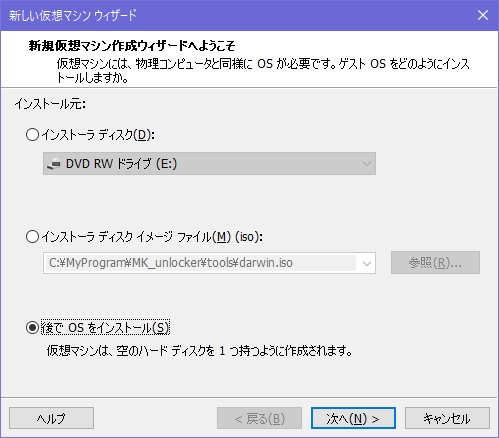
ゲストOS:Apple Mac OS X、バージョン:macOS 10.15

仮想マシン名と、フォルダの設定

「仮想ディスクを単一ファイルとして格納」を選択


仮想マシン設定の編集

メモリはひとまず4GB

「ISOイメージファイルを使用する」で事前に用意しておいたISOファイルを選択


仮想マシンの起動


言語の選択

ディスクユーティリティを選択

仮想ディスク「VMware Virtual SATA Hard Drive Media」の消去

「Mac OS拡張(ジャーナリング)」「GUIDパーティションマップ」で「消去」


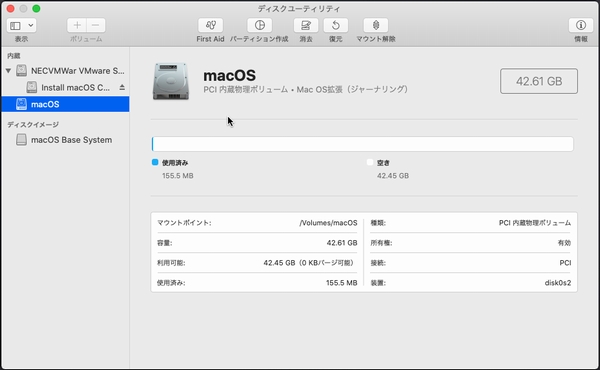
「macOSインストール」を選択
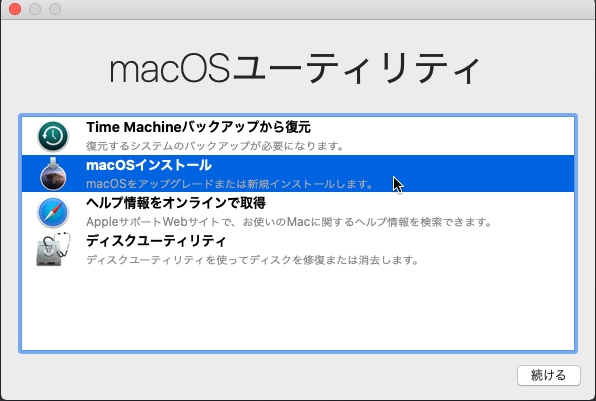

ソフトウェア使用許諾の同意


インストール先のディスクを選択して「インストール」

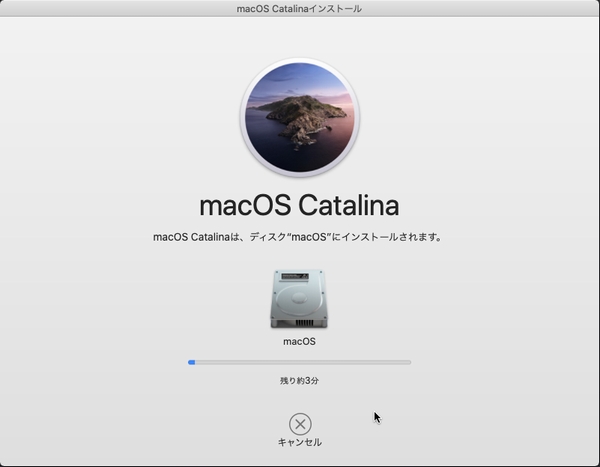

一度、再起動

インストール時の初期設定
地域の選択
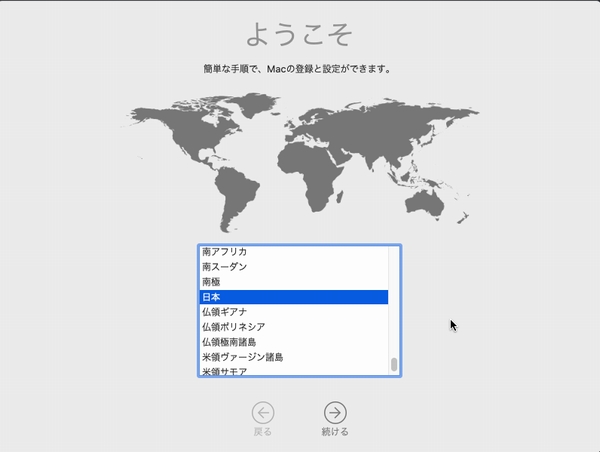
キーボード入力環境

データとプライバシー

「今は情報を転送しない」

Apple ID は「後で設定」で「スキップ」


利用条件の同意

エクスプレス設定

デベロッパと共有の品質向上の協力のチェックを外す

スクリーンタイム

Siri

インストール完了


以上で、macOS CatalinaをVMware上にISOファイルからインストールすることができました。
まとめ
今回は、Windows10上のVMware Workstation Player 16に、最新のmacOS Catalinaをインストールする手順を紹介しました。